
Dígale hola al Linksys MX5503
El Linksys Atlas Pro 6 Dual-Band Mesh WiFi con Intelligent Mesh® ofrece streaming, juegos y videollamadas de nivel superior con un rendimiento ininterrumpido y sin interrupciones. Con soporte para canales de 160 MHz, libera todo el potencial de Wi-Fi® 6, ofreciendo una velocidad y conectividad excepcionales a todos los dispositivos de su red.
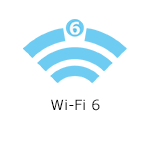


- 802.11ax
- AX5400 de doble banda
- Secuencias espaciales 2x4
- WiFi para invitados
- Control parental
- Bluetooth® 5.1 de baja energía
- Dirección de banda
- Compatibilidad con Beamforming
- Seguridad WiFi
- Cobertura de hasta 250 metros cuadrados por nodo
- Selección dinámica de frecuencias (DFS)
- Tecnología de acceso múltiple por división de frecuencia ortogonal (OFDMA) de próxima generación
- Dimensiones: 3.385 x 3.385 x 7.3 pulgadas
- Peso: 0.50 kg (1.1 lb)
- Cinco antenas internas
- Interruptores/puertos/botones:
- Interruptor de encendido (deslizante)
- Puerto de alimentación (12 V, 2 A)
- Tres puertos Ethernet (1 Gbps)
- Un puerto de Internet (1 Gbps)
- Botón Wi-Fi Protected Setup™ (WPS)
- Botón de reinicio
- Conexión a Internet
- La versión más reciente de la app de Linksys
- Cuenta en la nube de Linksys
- Linksys MX5503 (paquete de tres), MX5502 (paquete de dos) o MX5501 (paquete de uno)
- Cable Ethernet (uno para cada nodo)
- Adaptador de corriente (uno para cada nodo)
- Guía de instalación rápida
- Documentación reglamentaria y de garantía
La versión del hardware se encuentra al lado o debajo del número de modelo y se denomina versión, ver. o V. Si no hay ningún número de versión al lado del número de modelo en su producto Linksys, el dispositivo es la versión 1. Si sigue teniendo problemas para encontrar el número de versión, consulte el artículo completo para obtener más información.
- Firmware
- Ver. 1.1.7.216614
- Fecha más reciente: 6/25/2025
- Descargar 38.9 MB
- Notas de versión
Configuración del Linksys MX5503
1. Encienda su router Linksys.
2. Conecte su dispositivo móvil al WiFi predeterminado del router.
3. Abra la aplicación Linksys.
- Pulse Set up a New Wi-Fi Network (Configurar una nueva red Wi-Fi) (iOS)
- Pulse Launch setup (Iniciar configuración) (Android™)
4. Pulse Velop and Mesh Routers (Velop y Routers Mesh) y, a continuación, siga las instrucciones que aparecen en pantalla.
¿Sigue teniendo problemas para configurar su router? Pulse Más para obtener ayuda adicional.
Cómo cambiar la configuración de WiFi
1. Abra la aplicación Linksys.
2. Inicie sesión en el panel de control de la aplicación Linksys.
3. Toque el ícono de menú.
4. Pulse en Wi-Fi Settings (Configuración Wi-Fi).

5. Pulse el campo que desee cambiar en la Configuración Wi-Fi y, a continuación, pulse Save (Guardar).
Restablecimiento del Linksys MX5503
1. Mantenga pulsado el botón Reset situado en la parte inferior del dispositivo.
La luz superior del nodo parpadeará en rojo brillante, pulsará tenuemente tres veces, volverá a parpadear en rojo brillante y se apagará. Puede soltar el botón de reinicio después de este proceso, que tarda entre 10 y 20 segundos.
2. Espere a que la luz se vuelva de color púrpura, lo que indica que está listo para ser configurado.
Seleccione cada categoría a continuación para ver los artículos.
- Linksys Atlas Pro 6 Dual-Band Mesh WiFi - Preguntas frecuentes
- Comprender el comportamiento de la luz de su Sistema Wi-Fi de malla
- Descripción general del menú de la aplicación Linksys Mesh
- Descripción general de la sección Dispositivos de la aplicación Linksys para sistemas Linksys Mesh
- Descripción general de la Configuración Avanzada en la aplicación Linksys para sistema de Malla
- Configurar el nodo Linksys Mesh usando WiFi temporal con la aplicación Linksys
- Adición de un nodo secundario a su sistema Linksys Velop Intelligent Mesh WiFi existente
- Configuración de una malla WiFi a través de la página de configuración de LinksysSmartWiFi.com
- Cómo agregar un nodo secundario cableado al sistema Linksys Velop Intelligent Mesh WiFi usando la aplicación Linksys
- Cómo iniciar sesión en la interfaz web del router Linksys Mesh
- Linksys app Artículos de soporte
- Cómo iniciar sesión en el panel de control de la aplicación Linksys
- Cambiar su contraseña de administrador de Linksys de Malla Inteligente
- Cómo configurar los ajustes de Prioridad
- Cambiar la configuración de Wi-Fi usando la cuenta en la nube de Linksys




